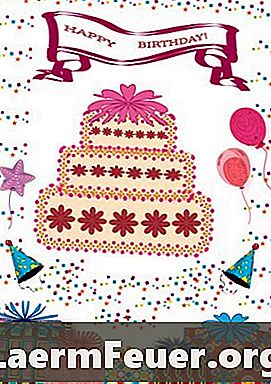
Contenuto
Un biglietto d'auguri è un modo speciale di mostrare a qualcuno che ci piace, e crearne uno con le tue immagini e le tue parole è una testimonianza della tua attenzione ad esso. Le carte a volte sono piuttosto costose, ma se disponi di Microsoft Word, carta e stampante, puoi crearne una personalizzata, bella e gratuita. Segui alcuni semplici passaggi e crea il tuo biglietto d'auguri che sarà apprezzato dai tuoi amici nei prossimi anni.
indicazioni

-
Avvia Microsoft Word 2007. Fai clic sul pulsante rotondo nell'angolo in alto a sinistra che assomiglia al contorno colorato del simbolo di Windows e scegli l'opzione "Nuovo" dal menu a discesa. Questo aprirà il menu "Nuovo documento". Scegli "Biglietti d'auguri" dalla colonna di sinistra. Il menu "Carte commemorative" aprirà una lista di diversi tipi di carte. Fai clic su "Occasioni ed eventi" nell'elenco. Invece dell'elenco di selezione delle carte, un altro menu apparirà pieno di biglietti d'auguri e altri campioni di carte.
-
Scegli il modello e il layout del biglietto di compleanno che ti piace, quindi fai clic su "Download". Questo aprirà la carta selezionata come nuovo documento in formato Word.
-
Personalizza la shape card che desideri. Seleziona le immagini facendo clic con il tasto destro su di esse e scegliendo "Taglia". Aggiungi un'immagine facendo clic su "Inserisci" nella barra degli strumenti nella parte superiore della pagina, quindi fai clic su "Immagine" o "Clip Art" e al prompt dei comandi, vai alla cartella che contiene l'immagine desiderata. Le immagini vengono generalmente salvate nelle cartelle "Documenti" o "Immagini" e possono essere foto digitali, immagini scaricate da Internet, immagini acquisite sul computer o persino disegni creati dall'utente tramite il computer. Fai clic sull'immagine che desideri utilizzare e fai clic su "Inserisci" posizionando l'immagine sulla tua scheda. Quindi Microsoft Word ti consentirà di fare clic sugli angoli dell'immagine e trascinarli per modificarne le dimensioni. Fare clic e trascinare un angolo dell'immagine lo allungherà in quella direzione. Questo processo ti consente di ridimensionare mantenendo le dimensioni originali della foto.
-
Fare clic su qualsiasi testo che si desidera modificare. Vai su "Formato" nella barra degli strumenti principale e scegli "Modifica testo" a sinistra. Ciò aprirà un'altra finestra con il modello di testo incluso nell'esempio. Modifica il testo, il carattere e le dimensioni in modo che si adattino alle tue preferenze, quindi fai clic su "OK". Come per le immagini, trascinando i bordi della casella di testo cambierà la sua dimensione. Se si desidera aggiungere testi supplementari, andare su "Inserisci", quindi fare clic su "Casella di testo" nel menu e selezionare una casella di testo che si desidera aggiungere. Ridimensiona la casella di testo, posizionala dove vuoi e fai clic su "Home" nella barra degli strumenti. Questo ti porterà alla barra degli strumenti principale di Word, e quindi potrai regolare il carattere che desideri.
-
Accendere la stampante e caricare la carta. Fai clic sull'icona di Office nell'angolo in alto a sinistra dello schermo, seleziona "Stampa" e seleziona "Anteprima di stampa" per assicurarti che la tua scheda stampi come preferisci. Fai clic sul pulsante rosso "X" nell'angolo in alto a destra della pagina per chiudere la finestra di anteprima. Scegli di nuovo l'icona di Office, vai all'opzione "Stampa" nel menu e fai clic sull'opzione "Stampa" nel sottomenu. Fai clic su "OK" per stampare la tua carta. Se hai stampato un biglietto d'auguri piegato, piegalo a metà in modo che l'immagine che hai scelto sulla parte anteriore della carta sia visibile. Se hai creato una carta piegata in quattro, la prima pagina sarà nel quadrante in basso a destra e l'interno della carta sarà capovolta sulla metà superiore della pagina. Piega la carta a metà in modo che l'esterno della carta sia rivolto verso di te e l'interno sia dall'altra parte. Quindi piega la metà della parte sinistra dietro la metà destra in modo che la prima pagina della carta sia nella posizione corretta.
Microsoft Word 2007
-
Vai a un sito Web che crea carte, come 123printcards.com, dltk-cards.com o bluemountain.com.
-
Scegli il biglietto di compleanno che ti piace e personalizzalo secondo le istruzioni fornite sul sito. La maggior parte delle pagine ti consentirà di personalizzare le immagini e i caratteri di testo. Inserisci il testo che desideri registrare sulla carta.
-
Caricare la carta nella stampante e fare clic sull'opzione per stampare la carta. Se hai stampato una carta piegata, piegala a metà in modo che l'immagine che hai scelto per la prima pagina sia visibile sul lato anteriore della carta. Se hai creato una carta piegata in quattro, la home page si troverà nel quadrante in basso a destra e l'interno sarà capovolto nella metà superiore della pagina. Piegalo a metà in modo che l'esterno della carta sia rivolto verso di te e l'interno sia dall'altra parte. Quindi raddoppiare la metà sinistra dietro la metà destra in modo che la pagina iniziale sia nella posizione corretta.
on-line
-
Vai alla pagina web di un negozio al dettaglio e cerca l'opzione di sviluppo delle foto. Questo ti porterà alla sezione delle immagini della pagina. Cerca e fai clic sul link per creare le tue carte.
-
Segui le istruzioni fornite sulla pagina. Sarai in grado di trasferire immagini dal tuo computer, scegliere il colore e le opzioni di progettazione e inserire il testo.
-
Scegli l'opzione di stampa. Puoi far stampare la tua carta da un negozio locale in modo che tu possa andare a prenderla o riceverla nella tua email. Se scegli di riceverlo nell'e-mail, ti chiederanno di darti il loro indirizzo e di effettuare il pagamento online. Se scegli di ritirarlo presso il negozio, riceverai un numero di conferma insieme al momento in cui si preparerà.
Stampa Negozio al dettaglio
suggerimenti
- Se si desidera modificare l'orientamento del ritratto dal formato verticale "verticale" al formato orizzontale "Orizzontale", fare clic su "Proprietà" nel menu di stampa, scegliere "Generali" dal menu in alto e scegliere "Orizzontale". Quindi fare clic su "OK".
- Prendi in considerazione l'utilizzo di carta colorata o altra carta speciale per creare la tua carta.
- Per ulteriore aiuto durante l'utilizzo di Microsoft Word, fai clic sul punto interrogativo sulla destra sotto la "X" rossa nell'angolo in alto a destra dello schermo. Alcuni centri commerciali e negozi hanno anche dei chioschi per creare i propri biglietti d'auguri. Per fare ciò, è necessario disporre di immagini salvate su un CD, una scheda SD o un altro dispositivo di memorizzazione.
- Se un negozio al dettaglio sta stampando la carta che hai creato a casa attraverso il tuo sito web, porta il numero di conferma quando lo raccogli. Ciò aiuterà l'addetto alle vendite a trovare la carta in modo efficiente e veloce.
Cosa ti serve
- computer
- Microsoft Word
- stampante